Si buscas impulsar tu negocio en Shopify, es esencial tomar decisiones basadas en datos en lugar de suposiciones. La implementación de Google Analytics te proporcionará información clave para optimizar tu tienda y mejorar la visibilidad en búsquedas, conversiones y ganancias.
Configurar Google Analytics para tu tienda Shopify puede parecer un desafío, pero esta guía te proporcionará respuestas y soluciones a las preguntas y problemas comunes que puedas encontrar:
¿Qué es Google Analytics?
Google Analytics es una poderosa plataforma de análisis web gratuita que puedes integrar en tu sitio de Shopify para monitorizar diversas métricas.
Paso 1: Implementación del Código de Google Analytics en Shopify Descubre cómo incorporar el código de Google Analytics de manera sencilla en tu tienda Shopify con instrucciones detalladas.
Paso 2: Qué Seguir con Google Analytics Aprende qué aspectos son fundamentales para rastrear de manera efectiva con Google Analytics, brindándote información valiosa sobre el rendimiento de tu tienda.
Paso 3: Métricas Clave en Google Analytics Familiarízate con las métricas esenciales que debes comprender en Google Analytics para tomar decisiones informadas.
Google Analytics ofrece una amplia gama de datos, incluyendo tráfico, tasas de clics, conversiones, tasas de rebote y tiempo en la página, que son invaluables para ayudarte a administrar una tienda en línea exitosa.
En tu rol como propietario de una tienda en línea, es probable que realices diversas actividades de marketing, como la publicación de anuncios, colaboraciones con influencers y ejecución de campañas de correo electrónico, todas ellas conectadas a tu sitio web.
Con una correcta implementación de Google Analytics, podrás determinar la efectividad de tus campañas. Podrás evaluar cuántos usuarios interactúan con tus campañas, cuántos se convierten en clientes y cuántos ingresos generan.
Esta plataforma de análisis de datos esencial también te permitirá tener una visión completa de todos tus embudos de marketing en un solo lugar. Con una visión holística, podrás examinar las ventas totales, el valor promedio de los pedidos y generar informes personalizados que resalten las métricas más relevantes para tu negocio.
¿Por qué elegir Google Analytics si ya tienes Shopify Analytics?
Es posible que te preguntes si Shopify Analytics proporciona toda la información necesaria para tomar decisiones comerciales informadas. Si bien Shopify Analytics ofrece una visión general del rendimiento de tu tienda, no proporciona todas las herramientas y datos que necesitas para tomar decisiones más informadas y estratégicas.
En resumen, la configuración de Google Analytics para Shopify es esencial para potenciar tu tienda en línea y tomar decisiones basadas en datos. Sigue esta guía paso a paso para aprovechar al máximo esta valiosa herramienta de análisis.
Tu panel de control de Shopify Analytics puede mostrarte las ventas totales, el valor promedio del pedido y la tasa de conversión. También tiene informes preconstruidos que requieren muy poca configuración de su parte.
Esta fuente de análisis es conveniente, pero tiene algunos inconvenientes bastante impactantes.
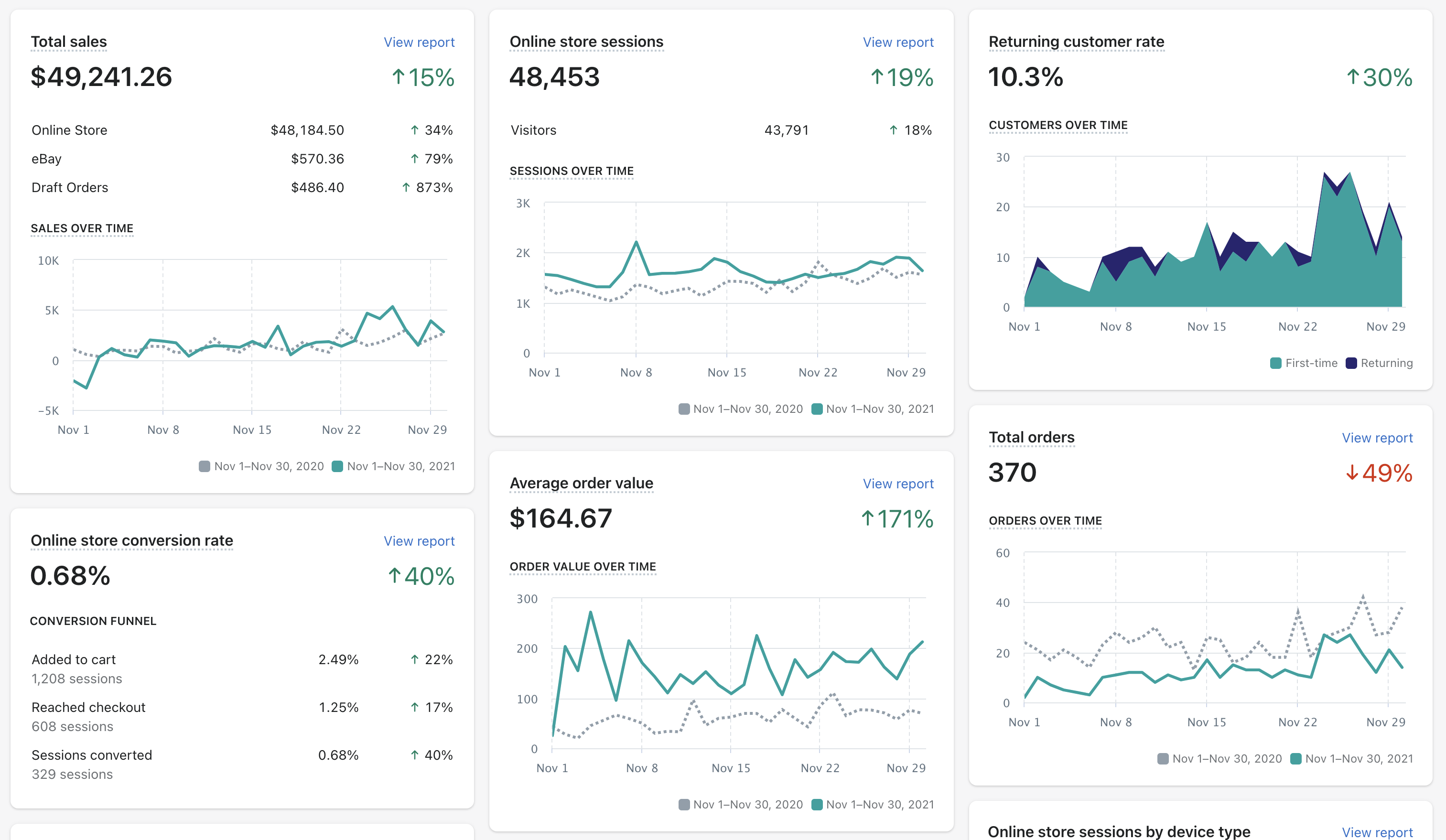
Por ejemplo, si está buscando comparar diferentes fuentes de tráfico o qué tipos de dispositivos se usan comúnmente al realizar una compra, no podrá ver este desglose a menos que use Google Analytics.
También puede usar Google Analytics para identificar cómo los usuarios interactúan con su sitio.. Si descubre que su sitio se visita principalmente a través de un dispositivo móvil, su equipo puede comenzar a optimizar la experiencia UX de su tienda para esos usuarios finales.
Google Analytics es un poco más difícil de usar, pero es la mejor herramienta para brindar una visión general sólida de cómo los clientes interactúan con su tienda en línea.
Puede recopilar la información necesaria para segmentar a sus clientes en embudos de marketing más efectivos y crear campañas de marketing que se adapten a su negocio.
Toda esta información es gratis con Google Analytics. Si desea acceder a más informes con Shopify, deberá actualizar a un plan más costoso.
¿Cómo implementar el código de Google Analytics en su sitio de Shopify?
Para ayudar a que esto sea lo más simple posible, desglosaremos el proceso paso a paso para implementar el código de Google Analytics en su sitio de Shopify.
1. Cree una cuenta de Google para su empresa
Es posible que ya tenga un Gmail asociado con su sitio de Shopify, no se preocupe, puede usarlo para acceder a Google Analytics. Si no tiene una cuenta preexistente, deberá configurar una cuenta gratuita para acceder a Google Analytics.
No es recomendable utilizar tu Gmail personal para tu tienda online. Mantenerlos separados lo ayudará a administrar el acceso a la información de su empresa.
2. Crear una cuenta de análisis
Google tiene dos tipos diferentes de plataformas de análisis, Universal Analytics y Google Analytics 4.
Universal Analytics se conoce comúnmente como el «antiguo» Analytics.
Google Analytics 4 es la última versión y brinda a las tiendas análisis de datos más detallados y capacidades de medición entre dispositivos.. Actualmente, Shopify no es compatible con Google Analytics 4.
Hasta que se realice un cambio, deberá crear una cuenta de Universal Analytics.
Puede seguir esta guía para ayudarlo a crear su cuenta universal de Google Analytics.
3. Habilitar Google Analytics
Es posible que tu sitio de Shopify ya esté habilitado. Antes de intentar habilitar su código, verifique que aún no esté habilitado.
Inicie sesión en su cuenta de Shopify y haga clic en Tienda en línea > Preferencias. Aquí podrá ver si su casilla de Google Analytics está marcada o no.
Si ve un código numérico que comienza con UA, su cuenta de Google Analytics está activada.
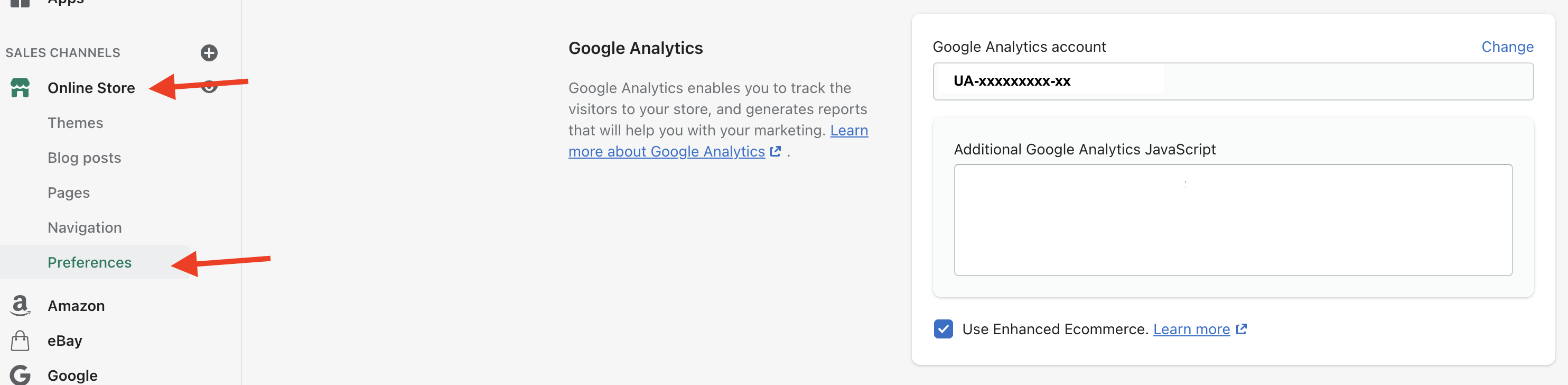
La segunda forma de ver si tu código de análisis está implementado es ir a tu panel de control de Shopify y navegar a Temas > Acciones > Editar código.
Una vez allí, en la sección Diseño, haz clic en {/} tema líquido. Dentro de esta página, deberá buscar etiquetas que incluyan: ga.js, gtag, js o analytics.js.
Si encuentra una de estas etiquetas, significa que su código de Analytics se ha habilitado en su sitio web.
Si no ha habilitado Google Analytics en su sitio de Shopify, siga los pasos a continuación.
Cómo habilitar Google Analytics
Dentro de Google Analytics
- Inicie sesión en su cuenta de Google Analytics con la cuenta de Gmail que creó en los pasos anteriores.
- Cree su cuenta y seleccione sus preferencias para compartir datos.
- Haga clic en Siguiente para navegar a la configuración de la propiedad.
- Elija un nombre de propiedad, zona horaria y moneda.
- Seleccione Opciones avanzadas.
- Crear una propiedad de Universal Analytics: Google Analytics 4 está seleccionado de manera predeterminada, pero no se puede usar en Shopify. Asegúrese de seleccionar Universal Analytics para continuar.
- Una vez que continúe, en la sección «Acerca de su negocio», deberá seleccionar la configuración adecuada para su tienda.
- Seleccione «Crear».
- Acepte los términos y el acuerdo de servicio.
- Copie su ID de seguimiento: el número comenzará con UA.
Dentro de Shopify
- Abre tu cuenta de administrador de Shopify.
- Ir a Tienda Online – Preferencias
- Junto a Google Analytics, ingrese el ID de seguimiento que copió de nuestro paso anterior.
- Recuerda eliminar la protección con contraseña de tu tienda Shopify. Esto asegurará que Google Analytics muestre datos.
- ¡Lo hiciste! Google Analytics ahora está habilitado en tu sitio de Shopify.
Cómo habilitar los códigos de seguimiento de comercio electrónico
Habilitar los códigos de seguimiento de comercio electrónico le brinda más información sobre la experiencia de usuario de su cliente.
Puede utilizar dos opciones diferentes de códigos de seguimiento de comercio electrónico.
Seguimiento básico de comercio electrónico:
Realice un seguimiento de los datos de transacciones e ingresos mediante una página de destino de confirmación.
Cómo habilitar el seguimiento básico de comercio electrónico en GA:
- Abre Google Analytics
- Haga clic en Vista de configuración de administrador y vaya a Configuración de comercio electrónico
- Active el botón Habilitar comercio electrónico
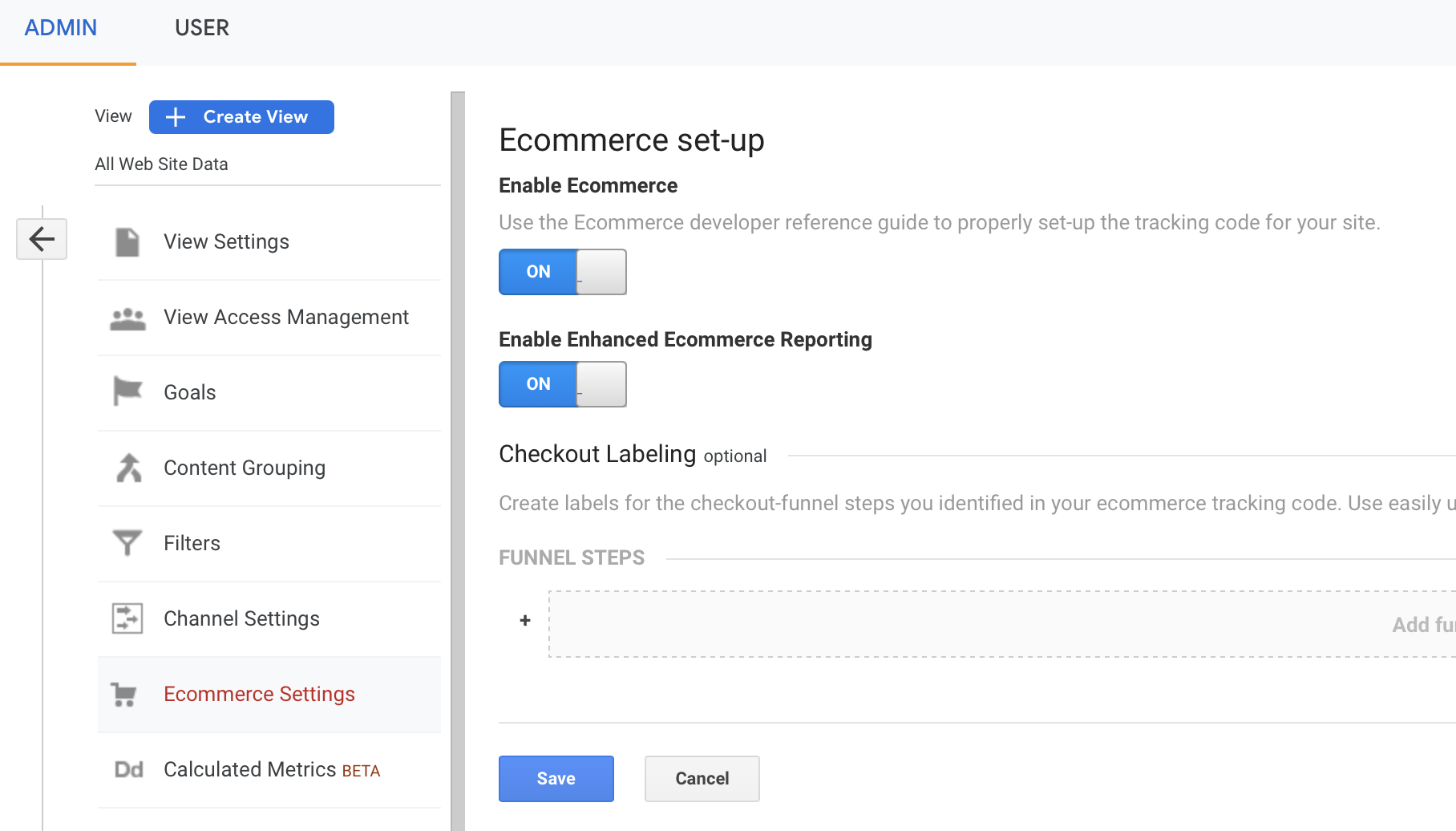
Seguimiento de comercio electrónico mejorado
Realice un seguimiento de cada página que visita un usuario antes de realizar una compra. Esto incluye el seguimiento de un usuario mientras examina diferentes páginas de productos, el seguimiento de lo que se agrega a su carrito y si realiza o no una compra o una devolución.
Cómo habilitar el seguimiento de comercio electrónico mejorado:
- Abre la página de administración de Shopify.
- Tienda Online → Preferencias.
- En la sección Google Analytics, asegúrese de que el botón Usar comercio electrónico mejorado esté activado y haga clic en Guardar.
- Abre Google Analytics.
- Haga clic en Vista de configuración de administrador y vaya a Configuración de comercio electrónico.
- Active el botón de seguimiento de comercio electrónico mejorado.
Qué rastrear con Google Analytics
Centrarse en el tráfico es útil, pero no le brindará suficiente información para realizar optimizaciones significativas a largo plazo para su negocio.
Para hacer de Google Analytics una herramienta beneficiosa, es necesario que haga preguntas específicas y compare los análisis durante diferentes períodos de tiempo.
Estos son algunos ejemplos de las preguntas que debe concentrarse en responder con Google Analytics.
¿Quiénes son sus mejores clientes?
Utilice Google Analytics como una herramienta para ayudarlo a crear perfiles de compradores que pueden influir en la forma en que administra sus campañas de marketing para ayudar a maximizar las conversiones.
Analice datos demográficos, de interés y geográficos
Acceda a los datos demográficos navegando a Audiencia → Datos demográficos → Resumen. Este tablero lo ayudará a identificar qué grupo de edad y género de personas se convierten más comúnmente en su sitio web.
En datos demográficos, podrá ver informes de interés. Estos informes le dirán qué es lo que también les interesa a sus clientes. Puede crear oportunidades de ventas adicionales y anuncios dirigidos en función de este conocimiento.
Los datos geográficos pueden proporcionar información invaluable que puede ayudarlo a determinar dónde y cuándo gastar dinero. Por ejemplo, si analiza los datos y descubre que la mayoría de sus clientes viven en la costa este, puede publicar más anuncios dirigidos a toda esa región geográfica.
Del mismo modo, si observa una región geográfica que no convierte, puede limitar su gasto en esas áreas.
Compare datos durante diferentes períodos de tiempo para identificar tendencias. Ajuste sus anuncios en función de estos hallazgos.
¿Cómo interactúan las personas con tu sitio de Shopify?
Es posible que tenga una imagen ideal en su cabeza sobre cómo sus usuarios navegan e interactúan con su sitio.. Sin embargo, es muy posible que sus usuarios finales no estén usando su sitio de la misma manera que imaginaba.
Puede encontrar una descripción general de la información de comportamiento yendo a Comportamiento → Descripción general.
Desde aquí, puede profundizar en el contenido del sitio y las páginas de destino y ver si tiene páginas de productos sobresalientes o algunas que requieran un poco de trabajo.
Métricas clave a conocer en Google Analytics
- Sesiones: Interacciones con tu tienda Shopify durante un período de tiempo específico.
- Visitas a la página: el número total de visitas a la página en una página determinada. Se cuentan las vistas de página repetidas. Entonces, si mira un producto, navega a otro producto para comparar y decide volver a la página del primer producto, contaría como tres vistas de página diferentes.
- Visitas de página únicas: la cantidad de sesiones durante las cuales la página específica se vio al menos una vez. Varias visitas a la página A de su producto durante la misma sesión contarían como una vista de página única.
- Tasa de rebote: Mide la frecuencia con la que las personas harán clic en tu página y se irán sin activar ninguna otra solicitud o se irán menos de un segundo después de abrir la página.
- Tiempo promedio en la página: cuánto tiempo permanecerá un usuario final en una página web.
- Ingresos: Ingresos totales generados a través del sitio web.
- Transacciones: Número de compras realizadas.
- Tasa de conversión: Número de sesiones que terminaron con una transacción.
Ahora que tiene todo configurado y tiene una comprensión general de las métricas clave en GA, aquí hay una excelente guía sobre todo lo que necesita saber sobre Google Analytics para Shopify para ayudarlo a aprovecharlo al máximo.
Este recurso lo ayudará a comprender realmente los datos en su cuenta y usarlos para tomar decisiones más informadas que lo ayuden a escalar.









